电脑键盘鼠标坏了怎么办?正确操作步骤是什么?
31
2025-02-28
随着科技的进步,一体机电脑以其实用性高、占地面积小的优点,逐渐成为许多家庭和办公场所的选择。然而,一体机电脑键盘出现故障时,用户往往手足无措。本文将为您全面介绍一体机电脑键盘失灵的可能原因和修复方法,掌握这些技能,您或许能自己动手解决键盘问题。
一体机电脑的键盘与主板直接相连,如果主板出现故障或硬件损坏,可能会导致键盘失灵。这种情况下,建议联系专业人士进行检查和维修。
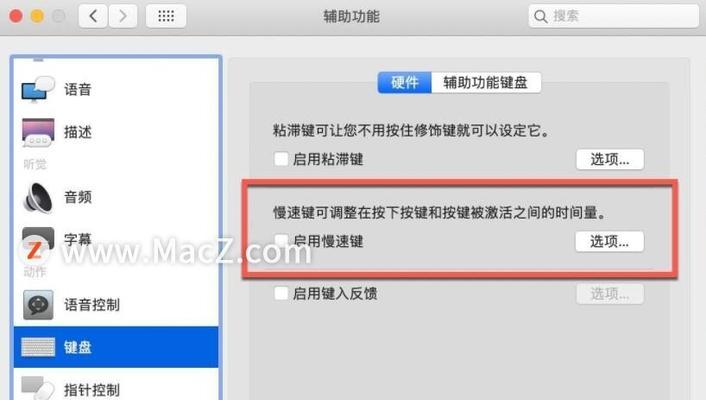
电脑驱动程序过时或损坏也可能引起键盘故障。以下是更新或修复驱动程序的步骤:
1.点击"开始"菜单,在搜索框中输入"设备管理器"并打开。
2.在设备管理器中找到“键盘”类,右键点击您的键盘设备,选择“更新驱动程序”。
3.若有可用的更新,请按照向导提示完成更新。

某些特定软件的安装可能会与键盘驱动产生冲突,从而导致键盘失灵。这时,可以尝试以下操作:
1.进入"控制面板",选择"程序和功能"。
2.查看最近安装的软件列表,选择一个一个地卸载,重启电脑后检查键盘是否恢复正常。
3.如果问题在卸载某个软件后解决,那么这个软件可能就是导致键盘失灵的原因。

一体机电脑如果是无线键盘,有可能是电池电量不足导致的。更换电池或充电后,故障应该可以解决。
长时间使用,键盘可能会因为脏污或液体溅入而失灵。请按照以下步骤进行清理:
1.关闭电脑,断开电源。
2.轻轻摇动键盘,让可能存在的灰尘或碎屑掉出。
3.使用压缩空气罐轻轻吹掉按键间的灰尘。
4.若有必要,可以使用棉签蘸取少量的酒精轻轻擦拭键盘按键。
1.检查键盘接口
关闭电脑,检查键盘和电脑之间的连接是否牢固。
小心地将键盘连接拔下,稍作等待后重新插入,确保连接正确。
2.系统设置问题
进入"控制面板",选择"区域和语言"。
在"键盘和语言"选项卡下,检查键盘设置是否正确。
3.安全模式测试
重启电脑,在启动过程中不停按F8键以进入安全模式。
在安全模式中测试键盘是否正常工作。
一体机电脑键盘失灵修复过程中可能会遇到的问题以及解决技巧:
问题:键盘在安全模式下正常,但在正常模式下仍失灵。
解决技巧:这有可能是系统文件损坏或第三方软件冲突导致。尝试执行系统文件检查器(sfc/scannow)命令。
问题:键盘在游戏或特定程序中失灵。
解决技巧:更新或重新安装该程序或游戏,确保兼容性。
通过以上步骤的详细介绍,您应该对一体机电脑键盘失灵的原因和解决方法有了全面的了解。当然,如果以上方法都不能解决您的问题,建议您联系专业的技术支持人员,以便得到更为精准的诊断和维修。无论是硬件问题、驱动冲突还是简单的清洁,了解这些基本的诊断与修复知识,都能让您在面对一体机电脑键盘故障时更加从容不迫。
版权声明:本文内容由互联网用户自发贡献,该文观点仅代表作者本人。本站仅提供信息存储空间服务,不拥有所有权,不承担相关法律责任。如发现本站有涉嫌抄袭侵权/违法违规的内容, 请发送邮件至 3561739510@qq.com 举报,一经查实,本站将立刻删除。